-

- 撮影する
-
動画をオートで撮影する
動画をオートで撮影する
インテリジェントオート撮影では、ビデオカメラが明るさやフォーカスなどを撮影状況に応じて自動的に調整します。
人物の撮影など、特定の撮影場面では、場面に応じたアイコンが画面に表示されます。
大切な撮影をする前に、試し撮りすることをおすすめします。
動画撮影時の画面表示
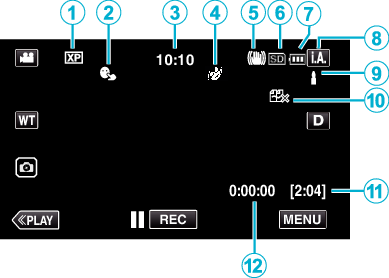
表示アイコン |
説明 |
|
|---|---|---|
|
|
動画画質 |
"システムセレクト"が "60i"のときは、撮影メニューの "動画画質"で設定している画質のアイコンを表示します。 |
|
|
タッチ優先AE/AF |
"タッチ優先AE/AF"の設定を表示します。 |
|
|
時刻 |
現在時刻を表示します。 |
|
|
エフェクト撮影 |
エフェクト撮影が設定されている場合に表示します。 |
|
|
手ぶれ補正 |
手振れ補正設定を表示します。 |
|
|
記録メディア |
動画を記録するメディアのアイコンを表示します。 |
|
|
バッテリー残量 |
使用状態におけるバッテリー残量の目安を表示します。 |
|
|
撮影モード |
現在の撮影モードが 現在の撮影モードが表示されます。 |
|
|
インテリジェントオートの設定シーン |
インテリジェントオートで自動的に設定されるシーンをあらわします。複数のシーンが設定される場合があります。 |
|
|
シームレス撮影 |
シームレス撮影を設定すると表示されます。シームレス撮影ができないときは |
|
|
撮影可能時間 |
動画撮影が可能な残り時間を表示します。 |
|
|
シーンカウンター |
現在撮影している動画の撮影経過時間を表示します。 |
インテリジェントオートのシーン
表示アイコン |
説明 |
|---|---|
|
|
肌を美しく撮影します。 |
|
|
人物を自然に表現できるように撮影します。 |
|
|
グループを撮影する際に、最適な設定で撮ります。 |
|
|
笑顔の人物をきれいに撮ります。 |
|
|
近接の被写体にピントを合わせて撮影します。 |
|
|
遠景にピントが合い、シャープで色鮮やかな映像になります。 |
|
|
薄暗い場所で、全体的にノイズを抑えて撮影します。 |
|
|
全体的にノイズを抑え、夜景を忠実に表現するように撮影します。 |
|
|
雪原や砂浜などかなり明るい屋外でも、なるべく色飛びせずに撮影します。 |
|
|
スポットライトがあたった被写体を、なるべく色飛びせずに撮影します。 |
|
|
木々の緑を鮮明に撮影します。 |
|
|
夕暮れの様子を自然な色で撮影します。 |
|
|
逆光で被写体が暗く写ることを防ぎます。 |
|
|
色彩の鮮やかさを強調して撮ります。 |
|
|
日中の屋外で、自然な色になるように撮影します。 |
|
|
寒色系照明の室内において、自然な色で撮影します。 |
|
|
暖色系照明の室内において、自然な色で撮影します。 |
|
|
手持ち撮影に最適な設定を行います。 |
|
|
三脚を用いた撮影に適した設定を行います。 |
メモ
シーンは撮影条件によって選択され、インテリジェントオートでは自動的に調整が行われます。
撮影状況に応じて、複数のシーンが設定される場合があります。
撮影状況によっては、正しく動作しないことがあります。
動画撮影時の操作ボタン
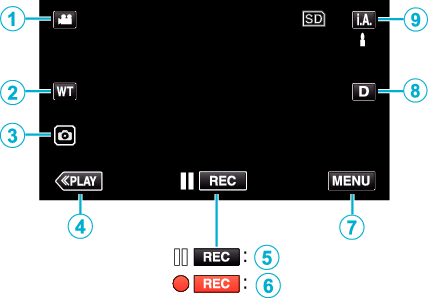
操作ボタン |
説明 |
|
|---|---|---|
|
|
動画/静止画切換 |
動画モードと静止画モードを切り換えます。 |
|
|
WTズーム |
ズームレバーと同様の操作ができます。 |
|
|
静止画撮影 |
撮影中にタッチすると静止画を撮影します。 |
|
|
再生切換 |
再生モードに切り換えます。 |
|
撮影開始
|
START/STOPボタンと同じ動作をします。 |
|
|
MENU |
撮影メニュー(動画)が表示されます。 |
|
|
画面表示切換 |
ボタンをタッチするたびにフル表示( シンプル表示:一部の表示は画面操作をしないと自動的に消えます。 フル表示:すべてを表示させることができます。画面表示切換ボタンが 電源を切るとシンプル表示( |
|
|
撮影モード切換 |
|
マナーモード機能を使う
マナーモードは操作音を消す機能です。設定によって画面を暗くすることもできます。発表会などで静かに撮影したいときにお使いください。
"マナーモード"が "モニター暗 操作音なし"のときは、 ![]() が表示されます。
が表示されます。
操作手順
トップメニューが表示されます。
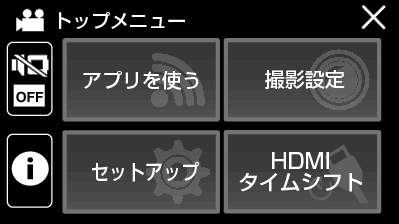
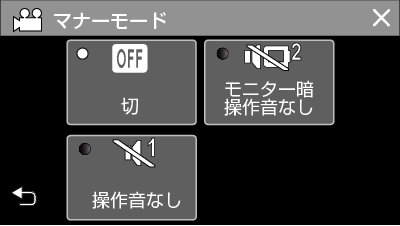
撮影するときの便利な設定
"日時表示記録"を使うと、動画に撮影日時を入れて記録できます。
ご注意
レンズを直射日光などに向けないでください。
液晶モニターは反転させるか、または”液晶クローズド撮影”を有効にすると閉じたまま使用できますが、本機の温度が上がりやすくなります。日光が直接あたる場所や温度が高い環境、または長時間連続でお使いになるときは、液晶モニターを開いたままご使用ください。
本機の温度が上がりすぎると回路保護のため、電源が切れることがあります。
撮影中に温度が上昇すると、 ![]() が黄色に変化してお知らせします。
が黄色に変化してお知らせします。
本機はデジタル機器のため、静電気や妨害ノイズによりエラー表示が出たり、正常に動作しないことがあります。このようなときは、一度モニター画面を閉じて電源を切ってからAC アダプターを取りはずし、リセットボタンを押して本機をリセットしてください。
免責事項
・本機や付属品、SDカードの万一の不具合により、正常に録画や録音、再生ができない場合、内容の補償についてはご容赦ください。
・商品の不具合によるものも含め、いったん消失した記録内容(データ)の修復などはできません。あらかじめご了承ください。
・万一、データが消失してしまった場合でも、当社はその責任を負いかねます。
メモ
記録メディアの残量時間が十分あることを確認してから撮影を開始しましょう。 残量時間を確認する
残量時間が十分でないときは、パソコンやディスクに映像を保存してから削除してください。 不要な映像を削除する
仕様上、12時間以上の連続撮影ができません。12時間経過すると自動的に撮影が停止します。
(撮影の再開には、多少時間がかかる場合があります。)
撮影した動画ファイル一つのサイズは最大で4GBです。長時間連続で撮影したときにファイルが4GBを超える場合、複数の動画ファイルに分割して記録します。
撮影条件によっては、画面の四隅が暗くなることがありますが、故障ではありません。このようなときはズームレバーを動かすなど、撮影条件を変えてご使用ください。

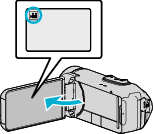
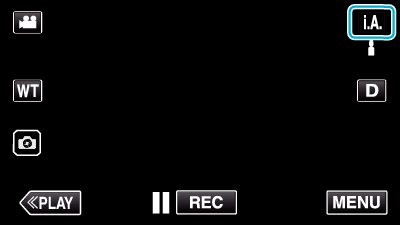
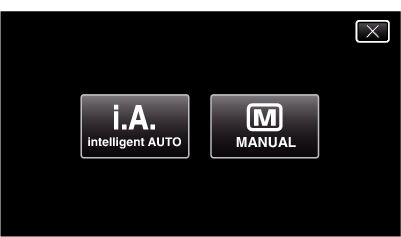

 ボタンを使って表示を切り換えられます。
ボタンを使って表示を切り換えられます。













 )とシンプル表示(
)とシンプル表示(